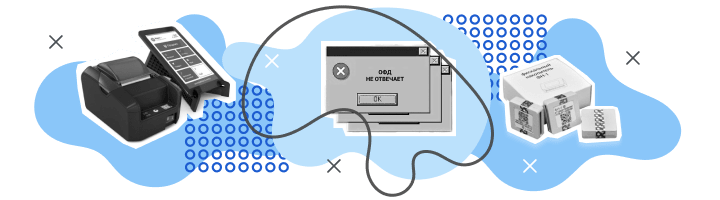Ккт не подключена что это
Проблемы при подключении ККМ и способы их решения
В этой статье описаны наиболее распространенные проблемы и ошибки при подключении ККМ с РемОнлайн, а также решение этих ошибок. Если вы не нашли проблему, с которой столкнулись — обратитесь в Службу поддержки РемОнлайн.
Проблемы и ошибки при подключении фискальных регистраторов производства Меркурий
1. Ошибка ККТ 618: CloseSession: Неверный ключ сессии (None)
Ошибка возникает при попытке распечатать тестовый чек.
В Диспетчере устройств переключите Меркурий на порт COM-1.
Проблемы и ошибки при подключении фискальных регистраторов производства ШТРИХ-М
1. Не удалось соединиться с устройством (auto) (-2: COM порт недоступен) Текущий режим ККТ: Неизвестный режим: 0, Бумага присутствует
Ошибка возникает при подключении ККМ Штрих-НАНО-Ф, при попытке тестовой печати чека.
Особенности любой модели ККМ от Штрих-М, в том что установку драйверов нужно обязательно запускать только от имени администратора. Даже если вы авторизировались в учетную запись на компьютере с правами администратора.
При запуске драйвера нужно кликнуть правой кнопкой мыши и выбрать “Запуск от имени администратора”.
Также обязательно проверьте корректность определения кассового устройства как VCOM, а также установите драйвер VCOM.
2. Не удалось отправить фискальный признак чека ([SSL:CERTIFICATE_VERIFY_FAILED] certificate verify failed (_ssl.c:600))
Эта проблема возникает у пользователей Windows XP и Windows 7, так как с 30 сентября 2021 года компания Microsoft прекратила поддержку корневых сертификатов в Windows 7.
Установите последнюю версию Windows 10, а также все существующие обновления.
Проблемы и ошибки при подключении фискальных регистраторов производства АТОЛ
1. Прекращена работа программы “РемОнлайн ККТ”
На экране появляется окно, которое информирует об ошибке “Прекращена работа программы “РемОнлайн ККТ”.
Чаще всего эта проблема возникает при подключении кассового аппарата АТОЛ 30Ф. Она проявляется на завершающем этапе установки драйвера “РемОнлайн ККТ: Универсальный драйвер торгового оборудования” в ОС Windows 7 или Windows 10.
Подробности проблемы выглядят следующим образом:
Описание: Stopped working
Имя события проблемы: APPCRASH
Application Name: ud.exe
Application Version: 3.1.0.0
Application Timestamp: 549dea78
Fault Module Name: KERNELBASE.dll
Fault Module Version: 6.1.7601.17932
Fault Module Timestamp: 50327672
Exception Code: e0434f4d
Exception Offset: 0000c41f
Версия ОС: 6.1.7601.2.1.0.256.48
Ознакомьтесь с заявлением о конфиденциальности в Интернете. Если заявление о конфиденциальности в Интернете недоступно, ознакомьтесь с его локальным вариантом: C:\Windows\system32\ru-RU\erofflps.txt
Установите последнюю версию Windows 10, а также все существующие обновления.
Ошибка возникает во время тестовой печати чека из РемОнлайн, если у вас установлен драйвер АТОЛ 10 версии.
Вам нужно удалить текущий драйвер, после чего установить и настроить 10 драйвер 32-битной версии. После чего снова попробовать запустить тестовую печать чека.
3. Не удалось открыть чек (-3822: Смена превысила 24 часа)
Ошибка может возникнуть, если вы не закрывали смену (не снимали Z-отчет) более 24 часов.
Раз в сутки необходимо закрывать смену, это можно сделать на странице “Платежи”, нажав на кнопку “Закрыть смену (Z-отчет)”. После этого вы сможете напечатать фискальный чек.
4. Не удалось напечатать отчет с гашением (-3828: Смена закрыта — операция невозможна)
Данная ошибка возникает при попытке напечатать отчет с гашением (Z-отчет) на кассовом аппарате АТОЛ 30Ф.
Чтобы восстановить нормальную работу ККМ, откройте сервисную программу “АТОЛ: Драйвер ККМ”, перейдите в раздел “Регистрации” и нажмите на кнопку “Открыть смену”. Теперь можете попробовать повторно напечатать отчет с гашением (Z-отчет).
5. (-214735267, ‘Ошибка.’, (None, None, None, 0, None))
Ошибка возникает при попытке печати отчета с гашением (Z-отчет) на некоторых прошивках АТОЛ. Эта ошибка означает, что смена уже закрыта и невозможно закрыть ее повторно и снять отчет с гашением (Z-отчет).
Чтобы восстановить нормальную работу ККМ, откройте сервисную программу “АТОЛ: Драйвер ККМ”, перейдите в раздел “Регистрации” и нажмите на кнопку “Открыть смену”. Теперь можете попробовать повторно напечатать отчет с гашением (Z-отчет).
6. Не удалось установить соединение с устройством (-3: Порт недоступен (System Error. Code: 2. Не удается найти указанный файл))
Проблема может возникнуть при выполнении тестовой печати фискального чека в окне настройке интеграции, на странице “Настройки > Центр интеграции”.
Обычно ошибка проявляется при использовании ККМ АТОЛ 30Ф, которая подключена к компьютеру с предустановленной Windows 10. При этом “касса” установлена корректно, драйвер “РемОнлайн ККТ” ее видит, а снятие X-отчета происходит без каких-либо проблем.
Необходимо сохранить порт доступа в сервисной программе “АТОЛ: Драйвер ККМ”.
Обратите внимание, что сохранение порта необходимо производить от лица того же пользователя, от которого и запускается драйвер.
После этого попробуйте повторно сделать тестовую печать чека в окне настройки интеграции.
7. Не удалось открыть чек (-3933: Вход в режим заблокирован)
Эту ошибку можно встретить при печати фискального чека в момент внесения денег за продажу или при печати фискального чека из диалогового окна совершенной продажи.
Вероятнее всего, проблема состоит в том, что вы не закрыли смену за предыдущий день. Поэтому необходимо сделать отчет с гашением (Z-отчет). Существует и дополнительный вариант — принудительная перезагрузка ККМ.
После этого попробуйте повторить печать фискального чека.
8. Не удалось напечатать строку (-1: Нет связи)
Эта ошибка может возникнуть при подключении кассового аппарата АТОЛ 11Ф.
В первую очередь нужно проверить, на каком протоколе обмена настроена касса. Есть два протокола: версии 2.4 и 3.0. Работать должно на протоколе 3.0. Для его активации нужно зайти в сервисный режим кассы.
Нажать и удерживать кнопку прокрутки кассовой ленты и включить в этот момент кассу.
Ожидаем 4 сигнала кассы, после 4-го отпустить кнопку, она напечатает что зашла в сервисный режим.
Далее путем нажатия на кнопку прокрутки нужно выбрать протокол обмена и выставить там АТОЛ 3.0
Эта ошибка может возникнуть при попытке напечатать отчет с гашением (Z-отчет).
Эта проблема связана с тем, что в ОФД не передаются данные с ККМ. Вам нужно сделать следующее:
Убедится в том что отправляются данные в ОФД.
Через утилиту ККМ прописать свой адрес обращения в ОФД.
10. Не удалось открыть чек (-4019: Исчерпан ресурс хранения ФН) / Ошибка ФН 235
Эта ошибка может возникнуть при печати фискального чека. Проявляется в виде печати на чеке текста “Ошибка ФН 235”.
Это распространенная ошибка, которая означает, что касса не передавала чеки в ОФД в течение/более 30 дней и в связи с этим заблокировалась.
Необходимо настроить связь с ОФД и отправить документы, то есть настроить кассу так, чтобы она подключилась к интернету и отправила чеки. После этого печать чеков снова заработает.
11. Запуск программы невозможен, так как на компьютере отсутствует api-ms-win-crt-runtime-[1-1-0.dll. Попробуйте переустановить программу
Нужно запустить установку драйверов “АТОЛ” и “РемОнлайн ККТ” от имени администратора. Даже если вы авторизовались в учетную запись на компьютере с правами администратора.
При запуске драйвера нужно кликнуть правой кнопкой мыши и выбрать “Запуск от имени администратора”.
12. Неподдерживаемый протокол командного сценария: mostech_universal_driver_protocol_v15
Эта ошибка может возникнуть при печати фискального чека.
Вам нужно поставить свежую версию универсального драйвера ККТ РемОнлайн, которая доступна по ссылке. Запуск драйвера нужно производить от имени администратора.
13. Вход в режим заблокирован (34).
Эта ошибка может возникнуть при тестовой печати фискального чека.
Вероятнее всего ваш принтер не зарегистрирован в ОФД и не связан с ФН, поэтому не может печатать фискальные чеки, только обычные. Свяжитесь с поставщиком кассы, чтобы вам настроили связь с ОФД и вы могли передавать и печатать фискальные чеки.
Как проверить, установлено ли соединение между кассой АТОЛ и ОФД
Кассовый аппарат АТОЛ может самостоятельно провести диагностику соединения с ОФД — подключать его к ПК для этого не нужно. Чтобы провести диагностику, необходимо:
Если скорость соединения с интернетом невысокая или возникла ошибка, то процесс диагностики может затянуться до 5 минут.
В итоге пользователь получит документ под названием «Диагностика соединения с ОФД».
Существует 4 интерфейса, по которым осуществляется соединение кассы с ОФД: Ethernet, EthernetOverUSB, WiFi и GSM. Чек с результатами диагностики для каждого из них будет выглядеть по-разному. Однако в любом случае в нем будут содержаться основные технические параметры сервера оператора, данные о канале связи между ним и кассой и о его состоянии (установлена связь или нет). Также вне зависимости от результатов диагностики и интерфейса в нижней части чека будут приведены следующие данные: дата и время, ИНН пользователя, регистрационный номер ККТ и номер фискального накопителя.
Связь по EthernetOverUSB
Успешная диагностика
Если связь кассы и ОФД установлена, аппарат сообщит о том, что диагностика завершилась успешно. На чеке будет распечатан IP-адрес или адрес сайта ОФД, порт, DNS, тип канала (EoU). Также в чеке будет указано, что:
Выявлены ошибки
Ошибки могут быть одного из трех типов:
Связь по Ethernet
Успешная диагностика
Если ошибок не обнаружено, чек будет выглядеть следующим образом:
В первом блоке содержится информация об адресе сайта ОФД (или его IP), порт, DNS, также канал связи Ethernet. Далее идут данные о модуле LAN: mac-адрес, тип IP (динамический или статический), результаты проверки наличия локальной сети и того, что модуль инициализирован. В следующем блоке перечислены настройки сети, далее дается подтверждение того, что касса подключена к ОФД.
Выявлены ошибки
При подключении ККТ по Ethernet могут возникнуть ошибки двух типов:
Связь по GSM
Успешная диагностика
В случае успешной диагностики касса выдаст чек такого образца:
В нем наряду с данными ОФД (сайт или IP, порт, DNS) и параметрами экземпляра ККТ присутствует блок диагностики модема. Здесь содержится информация о том, что обнаружены модем и сим-карта, установлен мобильный оператор (Билайн), включена передача мобильных данных и присутствует приемлемый уровень сигнала. Аппарат имеет доступ в интернет и подключен к серверу ОФД.
Выявлены ошибки
При подключении через GSM возможны такие ошибки:
Связь по WiFi
Успешная диагностика
В случае успешной диагностики канала чек будет выглядеть так:
Помимо уже знакомых нам блоков с техническими параметрами сервера ОФД и сведениями о кассовом аппарате, в чеке будут указаны данные о настройке и диагностике модуля wifi. Режима работы кассового аппарата два — станция (station) или точки доступа (accessPoint). Далее приведены данные о наименовании роутера (SSID) и пароль для доступа к нему (Password). Диагностика модуля wifi должна определить его присутствие, наличие подключения к точке доступа, а также уровень сигнала. Следом указан IP-адрес кассового аппарата и подтверждено, что он подключен к серверу ОФД.
Выявлены ошибки
Если связь устанавливается по wifi, то могут быть ошибки 4 разных типов:
Самые распространенные проблемы с ККТ. Что делать, если не работает онлайн-касса?
Дата публикации: 26/11/2019
Актуально на Декабрь 2021
Как и любая техника, Онлайн-касса
О том как зарегистрировать онлайн-кассу читайте в статье.
Список выгодных банков для подключения онлайн-кассы
Список выгодных банков для подключения онлайн-кассы
Пять распространённых проблем с кассой
Частные проблемы с онлайн-кассой:
Итак, если касса не печатает чеки без видимых поломок, то надо сделать следующее:
О том как зарегистрировать онлайн-кассу читайте в статье.
Распространенные коды ошибок касс
Приведем самые частые ошибки у наиболее популярных моделей касс. Они отображаются на дисплее числовыми кодами.
AMC 300Ф
| 1003 | Нет чековой ленты | Заправить бумагу и нажать ВВ |
| 609 | Со времени формирования первого чека прошло более 24 часов | Снять Z-отчет |
| 627 | Неверные время и дата | Выставить верные параметры |
| 621 | Размер оплаты по безналу выше итога в расчетах | Откорректировать сумму в соответствии с итоговой |
| 1008 | Не введена акцизная марка | Еще раз отсканировать товар |
Атол 90Ф
| Е000-017 | Код товара введен неверно или его нет в базе | Проверить наличие товара в базе и правильность введения кода |
| Е000-103 | Отсутствует чековая лента или шлейф принтера отключен от платы | Поправить или поменять ленту |
Проверить подключение шлейфа к принтеру
Орион 100 Ф
| 00 | Сбой в ПО | Обратиться в СЦ |
| 01 | Ошибка памяти | Обратиться в СЦ |
| 03 | Отсутствует чековая бумага или лента неправильно заправлена | Поменять кассовую ленту или устранить замятие |
| 04 | Разряжен аккумулятор | Зарядить |
| 04 | Принтер перегрелся | Остановить работу |
| +/- | Переполнение чека |
Отрицательный результат или переполнение счётчика
Нажать на С и закрыть чек
Ошибки, связанные с фискальным накопителем
| 212 | Неверное состояние ФН | Зарегистрировантть ФН |
| 213 | Неисправимое нарушение функций | Заменить ФН |
| 215 | Завершен срок службы | Заменить ФН |
| 235 | Исчерпан ресурс хранения | Подключить кассу к интернету |
| 237 | Есть документы, требующие отправки | Подключить кассу к интернету |
При наличии любых ошибок на дисплее первым делом надо обратиться к инструкции, где есть полный перечень проблем. Если не удалось решить проблему, руководствуясь инструкцией и описанными выше способами, необходимо обращаться в службу поддержки.
Список выгодных банков для подключения онлайн-кассы
Проверка связи с ОФД на примере Атол 30Ф
Онлайн-касса должна быть в наличии у каждого предпринимателя. При этом она должна не только исправно работать, но и передавать данные о проделанных операциях ОФД. Существует целый ряд причин, из-за которых данные могут не передаваться. В таком случае налоговая инспекция может заподозрить вас в сокрытии торговых операций и наложить штраф. Поэтому так важно следить за соединением и регулярно проводить тест связи. Рассмотрим проверку связи с ОФД на примере кассы Атол 30Ф.
Процедура проверки связи
Первым делом следует проверить состояние подключения. Неважно, используете ли вы Атол 30Ф, Атол 55Ф, 91Ф или 11Ф — в настройках должно быть указано «подключена к ОФД». Если кассу вы подключили, а данные оператору она не передаёт, следует проверить связь. Это можно сделать разными способами. Например, провести диагностику прямо на аппарате без подключения к компьютеру:
В зависимости от модели кассы и типа её соединения с интернетом распечатка может немного отличаться. Но в любом случае в ней отразятся сведения о канале связи с ОФД и его состоянии.
Чтобы сделать проверку через компьютер, нужно запустить утилиту «Драйвер ККМ». Затем войти в «Настройку свойств», выбрать «Параметры оборудования» и убедиться в правильности настроек. Выбрать кассу, отметить галочкой «Устройство включено» и в режиме выбора отправить на кассу команду нижнего уровня — 82 01 06 00.
Диагностика связи Атол с ОФД, в зависимости от способа соединения
EthernetOverUSB
Драйвер для работы с этой службой устанавливают вместе с другими драйверами. Порт EoU обычно определяется автоматически, в обратном случае нужно указать порт в файле с настройками. Если соединение с оператором установлено, то после диагностики на чеке будет указан IP-адрес оператора, порт, DNS, тип канала (EoU). Также отразится подключение к компьютеру по USB и подтверждение того, что связь с сервером оператора присутствует. В обратном случае проблема может быть вызвана следующими ошибками:
Ethernet
На чеке, вверху, есть информация об адресе сайта ОФД, канале Ethernet и модуле LAN. Обозначено, что касса подключена к ОФД или нет доступа к серверу ОФД. Во втором случае нужно проверить правильность параметров подключения. Если с параметрами всё в порядке, вероятно, сбой случился на сервере оператора.
Если диагностика прошла успешно, на чеке отобразятся результаты диагностики модема. Будет выведена информация об обнаружении модема и сим-карты, о мобильном операторе и уровне сигнала. При подключении через GSM проблемы могут быть в отсутствии доступа к серверу ОФД, в отсутствии связи с модемом или неверно указанных параметрах связи. Также устройство может не видеть сим-карту или иметь неисправный слот для неё.
Диагностика покажет подключение к Wi-Fi, данные о роутере и уровень сигнала. При таком способе соединения команда проверки связи Атол с ОФД может выявить следующие ошибки:
Решение возможных ошибок связи
Неполадок при проверках связи с ОФД на Атол 30Ф или аппаратах других моделей может быть множество. Общие рекомендации по исправлению ошибок следующие:
Рекомендуется быть внимательным ещё при первой регистрации аппарата. Проверка связи касс Атол с ОФД должна проводиться сразу после регистрации во избежание дальнейших сбоев. Отправку документации необходимо строго контролировать, ведь если чеки не будут поступать ОФД в течение 30 дней, кассу могут заблокировать и торговля остановится.
ОФД не отвечает, что делать
Из нашей статьи вы узнаете:
Федеральный закон №54 требует передавать информацию о каждой кассовой операции в Федеральную налоговую службу в момент пробивки чека. Данные передает третья сторона — операторы фискальных данных (ОФД).
Ошибка «ОФД не отвечает» значит, что данные о продаже не ушли на сервер, а остались в фискальном накопителе кассового аппарата. Разбираемся, как исправить эту ошибку.
Можно ли работать с кассой, не подключенной к интернету
После потери соединения, касса работает автономно до тридцати дней. Она сохраняет всю информацию о пробитых чеках на фискальном накопителе, и после восстановления соединения передает их ОФД. Если связь не вернется, на тридцать первый день работа кассы блокируется.
Срок отсчитывается от даты первого чека, который не удалось передать ОФД. Узнать дату можно:
Во всех отчетах есть строка «Количество непереданных ФД». Любое значение больше «0» говорит о проблемах с соединением.
Работа с кассой, которая не передает данные ОФД, грозит административной ответственностью по статье 14.5 КоАП РФ:
Штраф не взимается, если устройство неисправно, нет соединения с интернетом или не отвечают серверы оператора фискальных данных.
Причины ошибки «ОФД не отвечает»
Отсутствует интернет
Причина: на кассе нет связи если у провайдера возникли неполадки, не оплачен счет за интернет, поврежден роутер или перебит сетевой кабель.
Что делать: перезагрузите кассу. Если это не помогло — обратитесь к системному администратору или оператору связи, чтобы устранить проблему. Кассир продолжает работу с ККТ, даже если соединение на получилось воосстановить — ККТ отправит все чеки ОФД, когда вернется связь.
Сервер ОФД временно недоступен по техническим причинам
Причина: проблемы с сервером ОФД. Редкая ошибка, так как из-за неё ОФД могут исключить из реестра операторов фискальных данных.
Что делать: проверьте связь с оператором через профиль администратора на кассе: в меню аппарата выберите пункт «Сервис» —> «Диагностика ОФД». После этого ККМ выдаст бумажный отчет, в котором укажет параметры подключения онлайн-кассы к провайдеру.
С этим отчетом, информацией о регистрации устройства в ФНС и скриншотом первого неотправленного фискального документа обратитесь к ОФД. Если проблема на стороне оператора, то ответственность за устранение ошибки будет лежать на ОФД.
Неверные настройки ККТ
Причина: неправильно введены IP-адрес, порт связи или тип канала.
Что делать: уточните параметры у интернет-провайдера и внесите верные данные в настройки.
Неверная информация о кассе
Причина: информация о ККМ на личной странице на портале ФНС России и на сайте оператора-провайдера неодинаковая.
Сбой в работе фискального накопителя (ФН)
Причина: предельный срок работы ФН — 3 года. Кассу со сломанным накопителем лучше не использовать — могут возникнуть проблемы с органами надзора.
Что делать: выключите кассу, снимите фискальный накопитель и передайте его производителю на экспертизу. В течение 30 дней вам придет отчет, из которого вы узнаете, сломан ли ФН. Если проблема действительно в накопителе — установите новый. При замене ФН, кассу перерегистрируют, о чем необходимо уведомить налоговую. Если данные со старого ФН удалось считать, то пользователь должен сообщить об этом в налоговую службу в течение 60 дней от снятия ККТ с учета.
Некачественная программная прошивка аппарата
Причина: ошибки в программном обеспечении кассы. Маловероятно, но возможно — 20 декабря 2017 года произошел массовый сбой кассовых устройств по всей России, который затронул около 10% всех ККМ, зарегистрированных в стране. Причиной стали ошибки в ПО касс.
Что делать: следите за обновлениями на сайте производителя касс, и устанавливайте последние версии прошивки.
Компания «Астрал» работает с 1993 года и вместе с участвовала в тестировании первых систем передачи фискальных данных. При подключении системы «Астрал.ОФД» сотрудники компании помогут организовать работу онлайн-касс, купить и зарегистрировать ККТ.
Чтобы присоединиться к «Астрал.ОФД», свяжитесь с региональным представителем компании. Офисы провайдера есть во всех регионах России.

.png)


.png)
.png)